はじめに
今回はBlenderでグラデーションを使ってウエイトペイントをする方法ついて紹介します。
ウエイトペイントするモデルの作り方についてはこちらをご覧ください。
グラデーション塗り
Shift+Aキー → メッシュ → 立方体を選択。
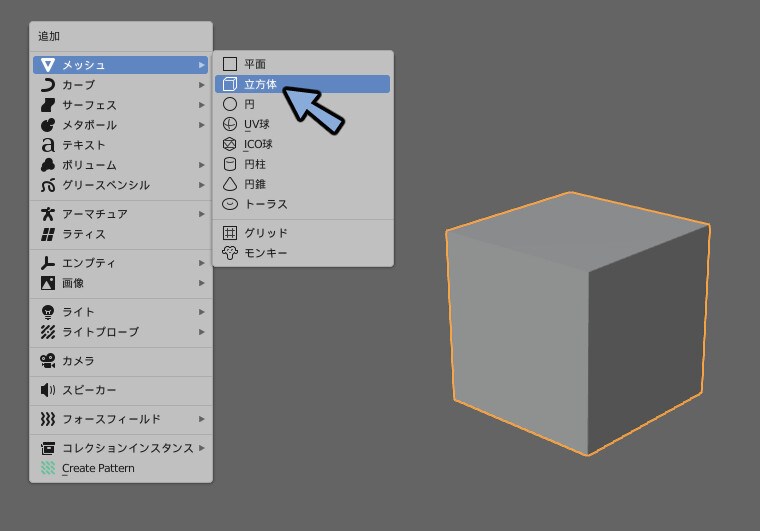
Ctrl+Tab → 7キーでウエイトペイントモードに切り替え。
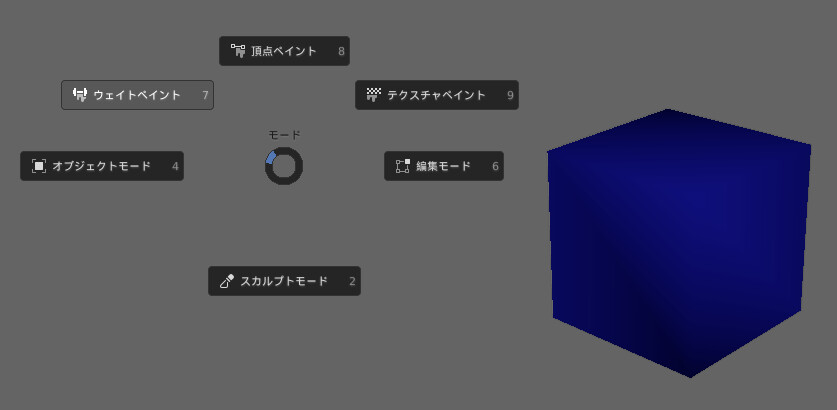
Z → 4キーでワイヤーフレーム表示。
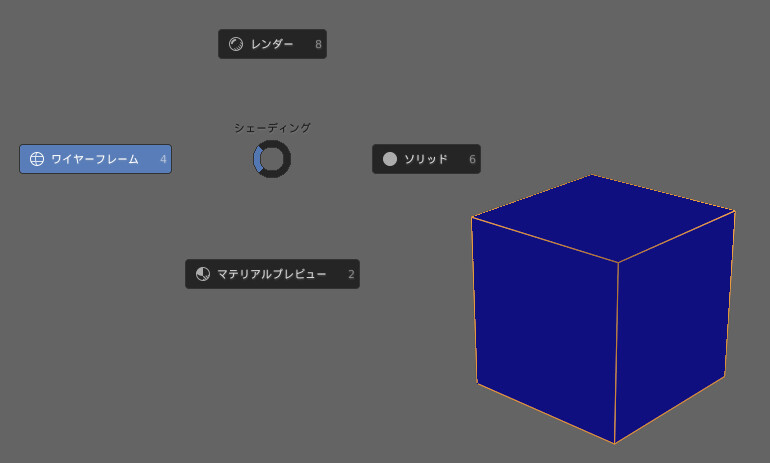
Alt+クリック → ドラッグでグラデーションで塗れます。
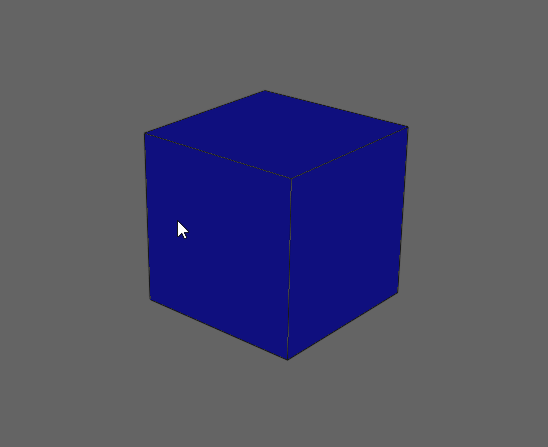
これでグラデーション塗りが完了です。
グラデーションの設定
ここでは下記の3つの設定方法を紹介します。
・数値と強さの設定
・グラデーションの形
・グラデーションのかかり方
数値と強さの設定
Shift+スペースキー→数字の5のキー。
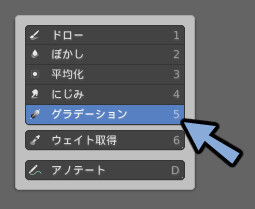
3Dビューを右クリック。
ここでウエイトの数値と強さを調節できます。
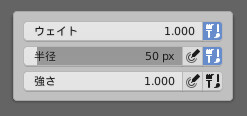
グラデーションの形
画面右上のリニアと放射でグラデーションの形を調整。
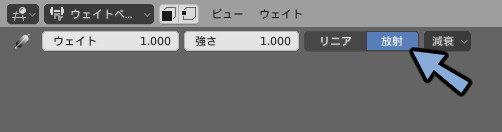
リニアを選択。
通常のクリック → ドラッグ。
まっすぐなグラデーションができます。
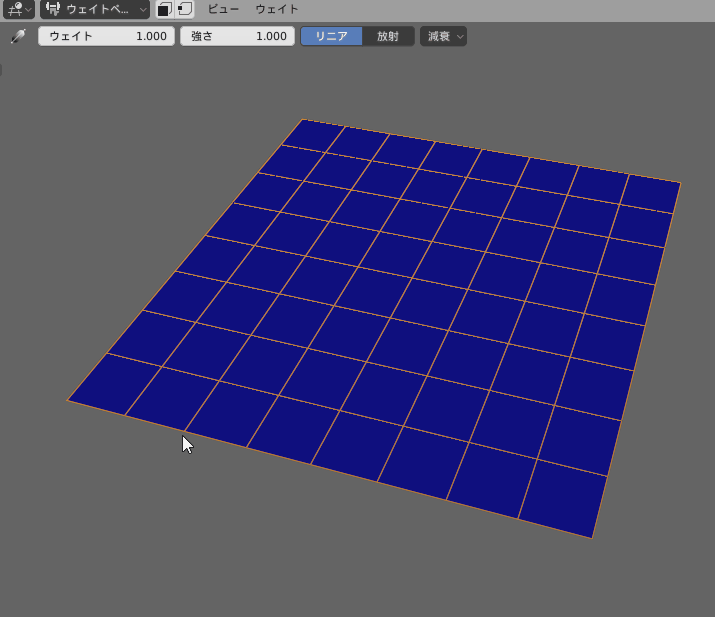
放射を選択。
通常のクリック → ドラッグ。
中央から広がるグラデーションができます。
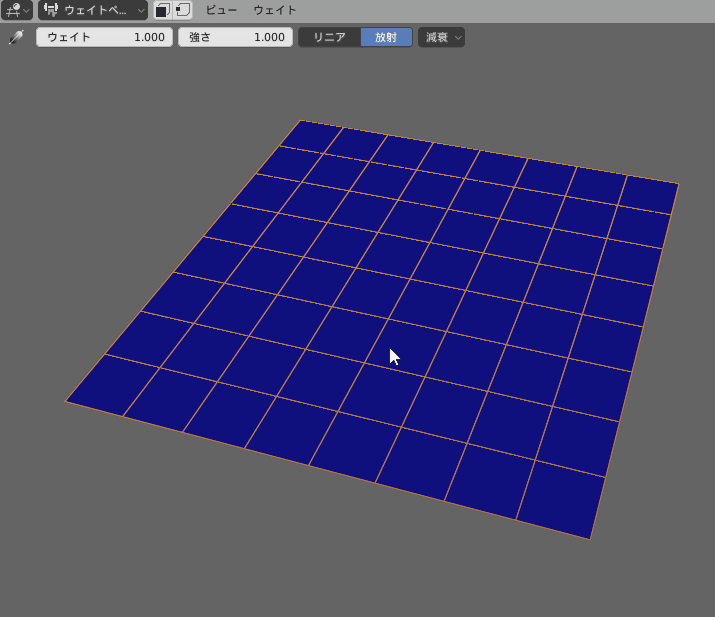
グラデーションのかかり方
画面右上の減衰をクリック。
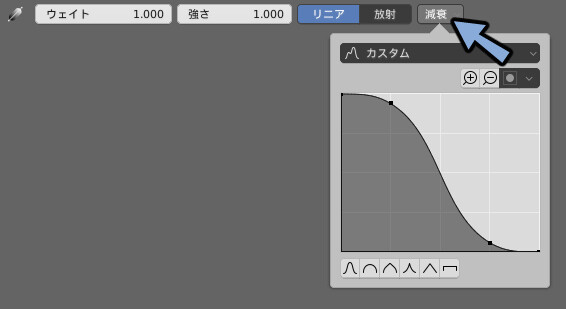
ここを操作することでグラデーションのかかり方を設定できます。
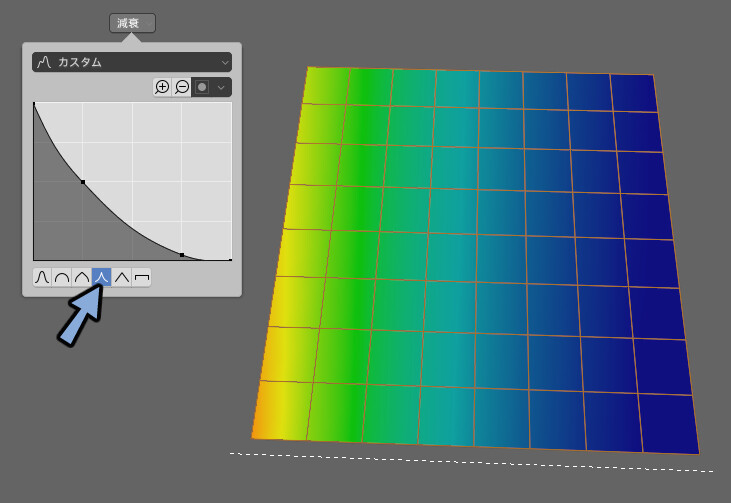
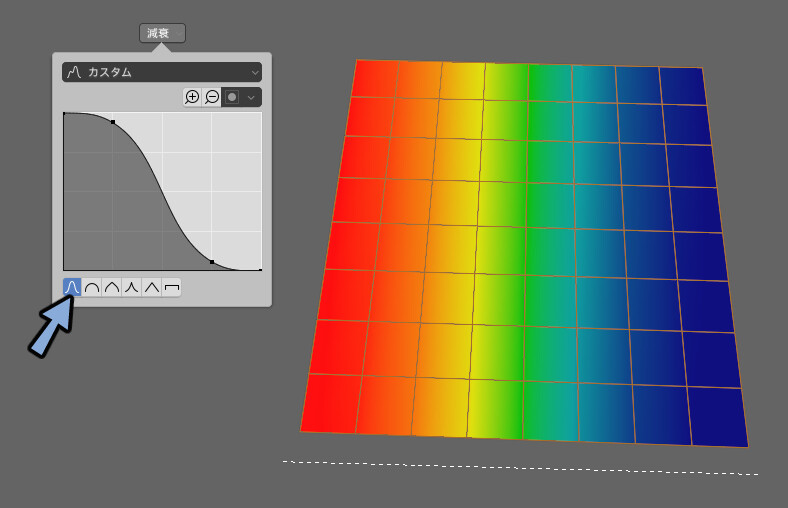
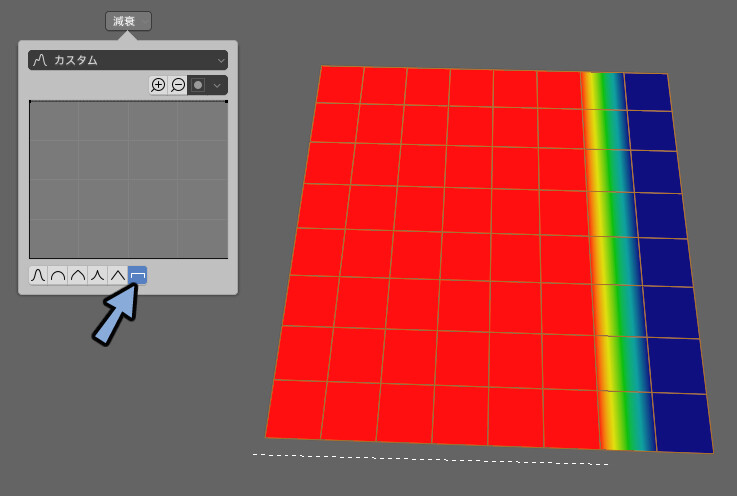
またグラフの中の線を押すことで制御点を増やせます。
この点を操作することでより細かな設定ができます。
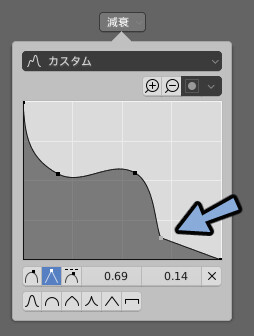
これでグラデーションの設定が完了です。
まとめ
グラデーションでのウエイトペイントについて紹介しました。
リニアは髪の毛のウエイト、放射は胸のウエイト付けに役立ちます。
ボーンなどのウエイトペイントを行う際は自動正規化を使う事を推奨します。
(画面右上のオプション → 自動正規化にチェック)
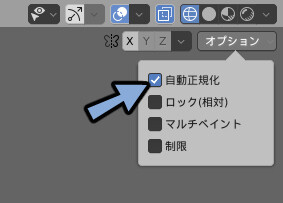
たまに自動正規化が入らない事があります。
一度、別のボーンを選択してウエイトが正規化されてるかを確認。
正規化が入らない場合は1回1回、ウエイト→すべてを正規化より手動で正規化してください。
ウエイトペイントの方法についての全容はこちらで解説中。





コメント